Не всегда во всех комнатах дома или квартиры сигнал Wi-Fi роутера распространяется одинаково хорошо. Иногда в одной комнате прием сигнала отличный, а в другой его практически нет. Это может быть вызвано капитальными бетонными перегородками между комнатами, фольгированным утеплителем между этажами или в перегородках дома, а также слишком большой площадью помещения. В таких случаях необязательно сразу покупать второй роутер, чтобы создать еще одну зону покрытия сигналом.
Общая информация
Для увеличения сигнала используется специальное оборудование — WI-FI репитер (от английского repeat — повторять). Он получает сигнал от ретранслятора модема, после чего усиливает его и передает дальше, расширяя зону покрытия.

Начальная стоимость данного устройства составляет 2 000 рублей (например, TP-LINK RE200). Однако китайский репитер будет еще более доступным с финансовой точки зрения. Для соединения репитера с роутером необходимо одновременно нажать кнопку WPS на обоих устройствах. После этого репитер автоматически скопирует необходимые настройки и усилит сигнал.
Но у меня для вас есть отличная новость! Режим репитера можно настроить и на обычном WI-FI роутере, при условии, что у вас есть два устройства. Не стоит приобретать его специально для этой цели, так как установленный репитер намного проще подключить. Настройка роутера в режиме повторителя возможна только с использованием устройств, поддерживающих функцию WDS.
Для настройки маршрутизатора на повторение сигнала от основного устройства потребуется больше усилий. Кроме того, хорошее качество сигнала возможно лишь в случае, если оба устройства произведены одним производителем.
Также важно учитывать возможные сложности при настройке роутера в качестве ретранслятора:
- Нет гарантии успеха с первого раза;
- Нельзя быть уверенным, что сигнал будет таким же сильным, как у первого роутера;
- Возможно ухудшение качества сигнала.
Для определения возможности использования вашего модема в качестве ретранслятора, рекомендуется обратиться к официальному сайту производителя для ознакомления с характеристиками модели.
Общая схема настройки
Таким образом, главная цель — это соединить обе устройства с одной сетью WI-FI. Процесс настройки роутера в режиме ретранслятора сигнала будет различаться в зависимости от производителя. Однако существует общая приблизительная схема для настройки.
Для просмотра видео-инструкции по настройке режима ретранслятора на роутере TP-LINK перейдите по ссылке:
Подробная инструкция по настройке расширения сигнала представлена на примере роутера TP-LINK, так как она содержит все необходимые параметры для настройки роутера в режиме репитера.
- Для начала необходимо зайти в веб-интерфейс настроек маршрутизатора, который будет распространять сигнал. Для этого в адресной строке браузера введите IP-адрес, указанный на наклейке устройства.
- После этого в появившихся окнах введите логин и пароль, которые можно найти в документации к устройству или на наклейке (она находится на корпусе модема). Обычно в качестве логина и пароля используется слово «admin».

- Открываем раздел «Настройки Wi-Fi» (может быть назван «Беспроводная сеть», «Wireless»), выбираем опцию «Канал» (вводим любое число), сохраняем выбранный номер.

- Компьютер подключается к роутеру, который будет использоваться в качестве ретранслятора. Затем необходимо зайти в веб-интерфейс.
- В разделе «Беспроводной режим» необходимо поставить галочку напротив параметра «Режим WDS» (возможно, он называется «Режим повторителя» или «Universal Repeater»). Затем нажать «Survey» и выбрать свою сеть.

- В разделе «Канал» нужно ввести тот же числовой параметр, что был введен в роутере (аналогично пункту 3).
- После успешного подключения к выбранной WI-FI сети, нужно ввести пароль для доступа и при необходимости указать тип шифрования.

- После внесения изменений необходимо подождать завершения процесса подключения. Рекомендуется перезагрузить оба устройства после завершения всех настроек.
Почему репитер не работает?
Порой, после всех установок и перезагрузок, ретранслятор роутера может не работать. Что делать в таких случаях? В первую очередь нужно определить, к какому роутеру подключены ваши устройства – к основному или ретранслятору. Для этого можно использовать специальное приложение (WIFI Analyzer). Если вы убедитесь, что режим повторителя действительно не работает, переходим к следующему пункту.
< ol>
< li>Если после выполнения всех действий ретранслятор все равно не усиливает сигнал от основного роутера, то нужно сбросить его на заводские настройки и повторить все шаги инструкции. После этого проблема с раздачей сигнала, как правило, исчезает. Для сброса нажмите кнопку Reset на корпусе роутера и удерживайте ее 10-15 секунд. Затем отпустите кнопку и дождитесь перезагрузки устройства.
Смена IP адреса
Мы обсудили вопрос смены IP-адреса ранее. Возможно, стоит рассказать, как это сделать. Я опишу это кратко.
- Перейдите в «Центр управления сетями…», затем в «Изменение параметров адаптера» и выберите «Сетевые подключения».
- Выберите подключение, на котором необходимо сменить IP-адрес, щелкните правой кнопкой мыши по нему, затем перейдите в «Свойства», а затем выберите «Сеть».

- Открываем настройки TCP/IPv4 и нажимаем на кнопку «Свойства».
- Активируем опцию «Использовать следующий IP-адрес» и вписываем необходимое значение.

- Автоматически будет определена «Маска подсети».
- В поле «Основной шлюз» необходимо указать адрес устройства, через которое осуществляется доступ в Интернет.
- Адреса DNS могут быть установлены автоматически, либо их можно указать вручную, как показано на картинке:

Настраиваем на модеме Asus
Рассмотрим, как превратить роутер Asus в репитер, чтобы передавать WI-FI сигнал. Подключаем будущий репитер к компьютеру с помощью LAN-кабеля. Затем заходим в настройки по адресу 192.168.0.1 и вводим данные для авторизации в системе.
У модемов этого производителя часто есть русифицированный веб-интерфейс, который упрощает поиск нужных параметров и настройку.
Если логин и пароль ранее не были изменены, то в оба поля вводим «admin». Переходим в раздел «Администрирование», выбираем параметр «Режим повторителя» и сохраняем настройки.
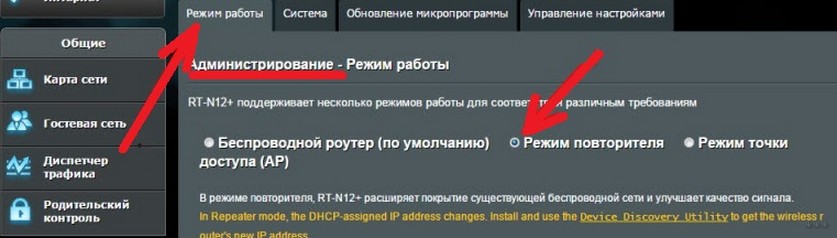
Список доступных WI-FI сетей будет доступен после этого шага. Найдите необходимую для расширения сеть, введите её пароль и нажмите кнопку «Подключить».

Для усиления сигнала лучше использовать репитер или второй роутер?
Если речь идет о настройке репитера, то все остальные настройки в появившемся окне рекомендуется оставить по умолчанию, после чего нужно нажать кнопку «Применить» и дождаться завершения процесса подключения. После этого устройство будет готово к ретрансляции сигнала основного роутера.
После настройки репитера кабинет настроек по старому IP-адресу перестанет быть доступным. Чтобы зайти в интерфейс, необходимо узнать новый IP-адрес маршрутизатора. Для этого можно воспользоваться программой Discovery, созданной специально для модемов Asus производителем. Все последующие настройки репитера будут выполняться через измененный адрес.
Если вам интересно, что лучше использовать для усиления сигнала — второй роутер или репитер, посмотрите видео-обсуждение темы:
Кто-то уже приступил к тому, чтобы сделать из своего роутера ретранслятор?) Надеемся, что наш материал будет вам полезен! Оставляйте свои комментарии, делитесь опытом, задавайте вопросы! Наши админы обязательно вам ответят! Благодарим!




